Pe scurt, Akeeba Backup, o extensie gratuita pentru Joomla, vă permite să faceți o copie de rezervă a unui site, fie de la un server local (de la PC acasa) sau reale (on-line), cu un efort minim. Puteți restabili întotdeauna site-ul dintr-o copie de rezervă creată în Akeeba Backup, pe un server local sau real, în timpul minim. În același timp, nu veți avea nevoie de cunoștințe speciale în restaurarea bazei de date a serverului după restaurare.
Dar, la început, ar trebui să încercați să restaurați site-ul pe serverul local (practică) și apoi pe cel real.
Notă. Exemplul va discuta procesul de creare a unei copii de rezervă pe serverul local de pe PC-ul de acasă. Dacă creați o copie de rezervă pe un server real pe Internet - esența nu se schimbă.
Aici și mai mult îmi cer scuze pentru traducerea stângace a lui Yandex Chrome.
Descărcați ultima versiune stabilă a Akeeba Backup prin referință
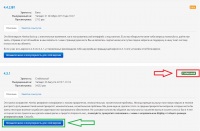
Și Russifier, care a ales limba rusă din lista de sub link
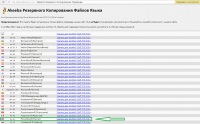
Cum se instalează extensii pentru Jumla, cred că nu trebuie să explic.
Continuăm să realizăm o copie de rezervă a site-ului. Intrăm în plug-in făcând clic pe Componente, Akeeba Backup.
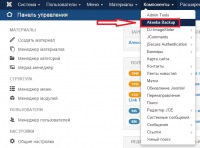
Este important. Mai mult, prin setarea expansiune Akeeba Backup, în linia „dosar pentru stocarea backup-uri,“ este foarte de dorit să se specifice calea corespunzătoare pentru a salva site-ul de backup ca Plugin-ul implicit salvează o copie a site-ului într-un dosar de pe serverul local sau de un real, de exemplu, la fel ca în cazul meu pe un server local, pe drum:
Într-un cuvânt, știi, backupul va fi salvat pe site-ul însuși. Și avem nevoie de ea?
Mai întâi, creați un dosar în locul potrivit pentru a salva copia de rezervă. În caz contrar, fără un dosar creat anterior, site-ul prestabilit va rămâne pe serverul dvs., adică pe site. Apoi, schimbăm calea de backup, fie pe serverul local sau real, pe calea de salvare unde ați creat dosarul pentru aceasta, de exemplu, dacă este un server local:
Pentru a face acest lucru, mergeți la setările Akeeba Backup
Și specificați calea de salvare a site-ului făcând clic pe folderul de rezervă
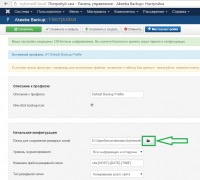
Pe un server local pe un PC acasă, ar trebui să arate așa ceva. Am specificat calea către dosarul Backup creat anterior pe discul D. Faceți clic pe butonul Aplicare.
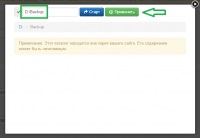
Apoi, faceți clic pe Salvați și închideți.
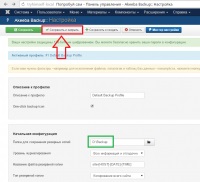
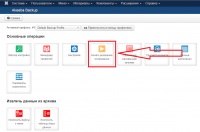
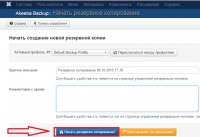
Procesul de copiere începe, așteptăm ca acesta să se termine
Despre finalizarea copierii site-ului, învățăm din fereastra următoare
După cum puteți vedea, copia de rezervă a site-ului a fost creată. Când faceți clic pe butonul Gestionați copii de siguranță, puteți vedea ce am creat
Dar copia noastră creată pe serverul local
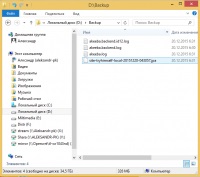
Când conectați managerul de fișiere la site (care este de preferat), puteți vedea și copia noastră salvată pe un site real, dacă l-ați creat acolo
Deschiderea dosarului, vom vedea fișierele jurnal și, de fapt, copia exactă a site-ului
Vom salva această copie a site-ului pe computerul local (pe hard diskul PC-ului) în orice loc convenabil pentru dvs.
Articole similare
-
Backup Microsoft Exchange folosind backup arcserve ca, tehnologia informației
-
Backup și restabilirea stării de activare a ferestrelor Windows 8, Windows pentru sistem
Trimiteți-le prietenilor: